Не все роутеры предоставляют пользователю достаточную зону покрытия беспроводной сети для комфортной работы.
Содержание
Не все роутеры предоставляют пользователю достаточную зону покрытия беспроводной сети для комфортной работы. В такой случае необходимо использовать дополнительное оборудование, которое способно расширить радиус действия Wi-Fi. Один из хороших способов увеличить зону стабильного приема Wi-Fi базового маршрутизатора – использовать недорогой и надежный репитер TP-Link. Подключить интернет на дачу в Московской области можно на нашем сайте.
Настройка роутера TP-Link в режиме репитера
Универсальный роутер TP-Link оснащен заводской прошивкой, не позволяющей перевести его в режим репитера. Только после перепрошивки устройства пользователь сможет усилить беспроводную Wi-Fi сеть базового роутера. Смена прошивки приводит к прекращению гарантии, и владелец должен четко осознавать это. Беспроводной роутер TP-Link TL WR841N как репитер сможет работать только после установки сторонней прошивки DD-WRT, «родная» прошивка не поддерживает его работу в режиме повторителя. А вот репитер TP-Link модели TL-WA850RE способен увеличивать зону стабильного приема Wi-Fi сигнала и с базовой прошивкой. Подключение и настройка параметров работы этого девайса просты и понятны даже новичку.

Инструкция по настройке репитера TP-Link TL-WA850RE
Для подключения повторителя к базовому маршрутизатору нужно нажать на кнопку со значком замка и дождаться активации светового сигнала RE. Подключившись по Wi-Fi каналу, репитер начнет раздавать базовый интернет-сигнал. Подобная ретрансляция существенно увеличивает зону действия беспроводного интернет-пространства. Специальная электронная шкала показывает уровень передаваемого сигнала. К одному базовому роутеру можно подключить несколько репитеров, и многократно увеличить зону Wi-Fi. Поставляемая вместе с роутером инструкция поможет вам понять, как настроить репитер TP-Link.
При отсутствии дополнительных повторителей пользователь может расширить радиус действия сигнала за счет активации режима беспроводного моста на устройстве TP-Link.
Настройка беспроводного моста
При работе в режиме моста создаются 2 беспроводные сети с независимыми настройками, связанные между собой. Правильный выбор параметров работы делает такой прием незаметным для подключенных клиентских девайсов. Для правильного построения моста следует выбирать сетевое оборудование одного производителя. Это позволит избежать проблем с совместимостью.
На основном маршрутизаторе, сигнал которого требует усиления, нужно внести такие изменения:
- Выполнить вход в административную панель через браузер.
- В основном веб-меню устройства зайти в раздел с параметрами беспроводных сетей.
- В поле выбора канала удалить автоматический режим, вручную указать один и тот же канал на обоих настраиваемых устройствах.
- Обязательно сохранить настройки с помощью кнопки.
При наличии опции быстрой настройки сети на обоих устройствах можно одновременно нажать 2 кнопки WPS. Этот прием запускает процесс клонирования настроек базового роутера и их передачи ретранслятору. Такое клонирование позволяет создать дополнительную беспроводную сеть, которая будет работать на одном канале с базовым маршрутизатором.
Расположение репитера TP-Link в зоне действия основного сигнала предоставит клиентским устройствам беспроводное интернет-пространство с идентичными параметрами и кодом доступа.
Ручная настройка
Для осуществления ручного метода настройки режима ретранслятора нужно разъем сетевой карты персонального компьютера соединить с LAN-портом репитера с помощью сигнального кабеля (витой пары).
Далее нужно выполнить такие действия:
- В адресной строке интернет-обозревателя указать адрес 192.168.0.1.
- Ввести логин и пароль для доступа к админке на странице авторизации. Если вы не меняли заводские значения, то нужно вписать admin в оба поля.
- На стартовой странице выбрать раздел с настройками сети, перейти к пункту LAN.
- Назначить новый IP-адрес устройству, расположенному в подсети основного маршрутизатора. Сохранить изменения с помощью кнопки.
Далее нужно выполнить перезагрузку оборудования, снова зайти в веб-меню, находящемуся по новому адресу и проверить выбор канала. Он должен обязательно совпадать с каналом вещания основного роутера. Если каналы не совпадают, нужно отключить WPS, указать нужный номер канала и установить флажок на WDS. После этого следует снова сохранить настройки путем нажатия кнопки.
Эти действия сгенерируют новые поля на странице. После этого нужно зайти в режим поиска и из предоставленного перечня Wi-Fi сетей выбрать сеть базового роутера и подключиться к ней.
Далее выполнить такие действия:
- В новом окне вручную вписать имя сети и регион расположения, соответствующие базовому маршрутизатору.
- Указать пароль доступа, выбрать смешанный режим, не забыть сохранить настройки с помощью специальной кнопки.
- Вернуться в главное меню и открыть раздел с настройками защиты беспроводной сети.
- Выбрать тип защиты WPA/WPA2-PSK с шифрованием AES. Вписать пароль доступа повторителя и снова сохранить настройки.
- Перейти к разделу DHCP и деактивировать работу DHCP-сервера.
После сохранения изменений устройство запускает режим автоматической перезагрузки с последующим оповещением об успешном окончании ручной настройки параметров.
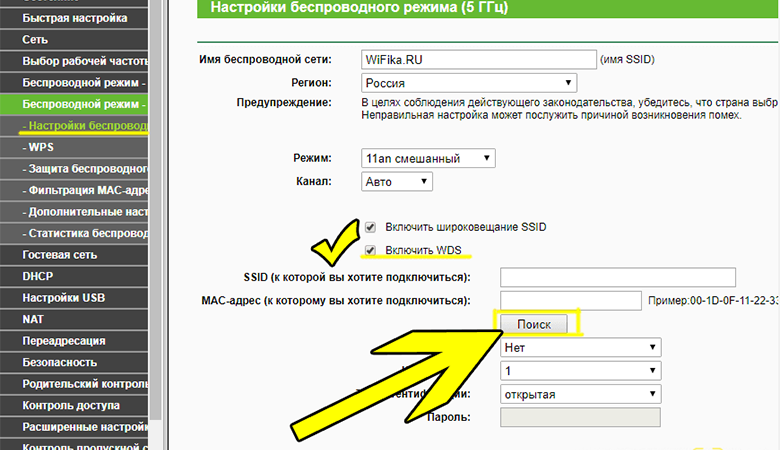
Проверяем работу режима WDS
Основное назначение технологии WDS заключается в реализации соединения клиентских устройств в рамках расширенного беспроводного интернет-пространства.
Для работы этой технологии необходимо использование:
- режима беспроводного моста;
- режима повторителя сигнала.
Проверяют активность WDS с помощью веб-меню репитера. В разделе параметров состояния выбирают пункт с показателями работы WDS. Наличие значения «Установлено» указывает на активное использование этой технологии. В разделе состояния содержатся сведения об имени сети, канале вещания, МАС-адресе. Все параметры совпадают с настройками TP-Link.
Подключение оборудования к Wi-Fi сети с WDS
Как подключить интернет на даче в Подмосковье?
Любое устройство, оснащенное беспроводным модулем, может подключаться к сети Wi-Fi:
- ноутбуки;
- планшетные компьютеры;
- смартфоны.
На персональном компьютере необходимо кликнуть по значку беспроводной сети. Из предложенного списка следует выбрать нужную сеть и подключиться к ней.
Проверка подключения к универсальному Wi-Fi репитеру TP-Link
При активной работе базового роутера и повторителя пользователю следует проверять подключение именно к сети усилителя сигнала.
Для этого нужно:
- перейти в зону, где сигнал от основного устройства гарантированно недоступен и должна работать именно сеть репитера;
- включить девайс;
- выполнить поиск беспроводной сети;
- подключиться к сети репитера.
Для подтверждения соединения следует зайти в меню усилителя сигнала, открыть раздел параметров работы беспроводного режима и выбрать пункт со статистикой режима. Открывшаяся страница будет содержать сведения о МАС-адресе клиентского устройства. Если такого параметра нет, гаджет подсоединился к Wi-Fi базового роутера.





























